Διαφήμιση
Μπορείτε να περιγράψετε κείμενο στο Adobe Photoshop για να ξεχωρίσει. Είναι γρήγορη και εύκολη η εκμάθηση ακόμα κι αν είστε αρχάριος του Photoshop. Και αυτό είναι μόνο ένα από τα πολλά εφέ τύπου που μπορείτε να μάθετε στο Photoshop.
Ωστόσο, πρέπει να είστε λεπτή. Η λεπτότητα είναι σημαντική επειδή μπορείτε να δημιουργήσετε όμορφα εφέ με το σωστό συνδυασμό γραμματοσειρών, διαφορετικά το κείμενο που περιγράφεται στο κείμενο μπορεί να φαίνεται υπερβολικό.
Σε αυτό το άρθρο, θα σας δείξουμε πώς μπορείτε να περιγράψετε κείμενο στο Photoshop και πώς να το κάνετε με τον σωστό τρόπο.
Πώς να περιγράψετε κείμενο στο Photoshop
Αυτή η μέθοδος χρησιμοποιεί στυλ επιπέδων για να δημιουργήσει μια διαδρομή. Επιτρέπει επίσης τη δυνατότητα επεξεργασίας του στρώματος τύπου. Μπορείτε επίσης να χρησιμοποιήσετε τα παρακάτω βήματα για να προσθέσετε μια διαδρομή σε οποιοδήποτε άλλο αντικείμενο στον καμβά σας εκτός από τον τύπο.
- Επιλέξτε το εργαλείο Τύπος (Οριζόντια ή Κάθετα) και δημιουργήστε το κείμενό σας.
- Κάντε δεξί κλικ στο Layer Type και επιλέξτε Blending Επιλογές από το μενού. Ή πηγαίνετε στο Layer> Layer Style> Stroke.
- Στο Στυλ στρώματος, επιλέξτε το εγκεφαλικό επεισόδιο κάτω από τη λίστα των στυλ στα αριστερά.
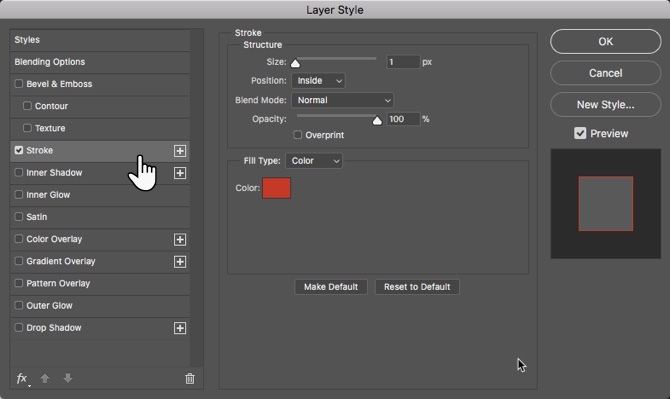
- Οι επιλογές στο στυλ Stroke σας δίνουν πλήρη έλεγχο της εμφάνισης του περιγράμματος. Ρυθμίστε το μέγεθος ή το πλάτος στο επιθυμητό ποσό χρησιμοποιώντας είτε το ρυθμιστικό είτε εισαγάγετε τη δική σας τιμή.
- ΔΙΑΛΕΞΕ ΕΝΑ Θέση για το εγκεφαλικό επεισόδιο. Η σωστή θέση αλλάζει την εμφάνιση όταν το κείμενο συνδυάζεται με άλλα στοιχεία στρώματος. Υπάρχουν τρεις επιλογές.
- Μέσα. Η διαδρομή θα τοποθετηθεί μέσα στα άκρα της επιλογής.
- Κέντρο. Η διαδρομή θα εμφανιστεί 10 εικονοστοιχεία μέσα και έξω από την επιλογή.
- Εξω απο. Η διαδρομή θα διαρκέσει κατά μήκος του εξωτερικού άκρου της επιλογής.
- Χρησιμοποιήστε το Λειτουργία συγχώνευσης για να ελέγξετε τον τρόπο αλληλεπίδρασης της έγχρωμης διαδρομής με τα χρώματα ή τα στρώματα κάτω από τη διαδρομή. Για παράδειγμα, εάν τοποθετήσετε το κείμενο σε μια πολύχρωμη εικόνα.
- Χρησιμοποιήστε το Αδιαφάνεια για να ορίσετε το βαθμό διαφάνειας για τη διαδρομή.
- Οι διαδρομές μπορούν να γεμίσουν με γραμμές χρώματος στερεού χρώματος, με πολύχρωμες κλίσεις, καθώς και με περιγράμματα με σχέδια. Κάντε κλικ στο κεραμίδι χρώματος για να ανοίξετε τον επιλογέα χρωμάτων. Επιλέξτε το χρώμα σας. Κάντε κλικ στο κουμπί OK.
Εδώ είναι το τελικό αποτέλεσμα:
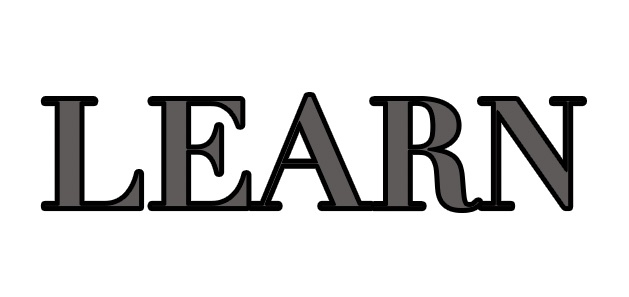
Εάν φαίνεται απαίσια, μην ανησυχείτε. Μπορείτε να δημιουργήσετε πιο πολύχρωμα εφέ κειμένου. Πειραματιστείτε για ενδιαφέροντα αποτελέσματα. Για παράδειγμα, το παρακάτω στιγμιότυπο οθόνης δείχνει α με σχέδια Εγκεφαλικό.
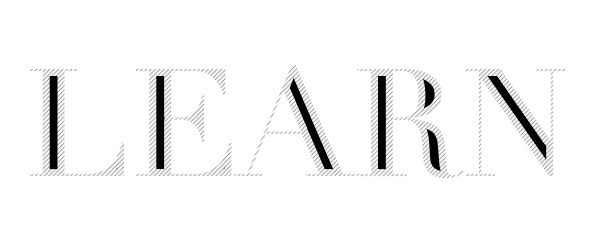
Πώς να σχεδιάσετε μια γραμματοσειρά στο Photoshop
Το κείμενο στην παραπάνω εικόνα του Photoshop περίγραμμα κείμενο είναι μια απλή γραμματοσειρά serif. Μπορείτε να πάρετε γραμματοσειρές πιο φτηνές και να δημιουργήσετε ωραία γραμμένες γραμματοσειρές που εμφανίζονται κούφια μέσα. Οι γραμματοσειρές περιγράμματος χρησιμοποιούνται παντού από λογότυπα έως σημάδια και πέρα. Μπορείτε να βρείτε πολλές δωρεάν γραμματοσειρές περιγράμματος σε απευθείας σύνδεση και στη συνέχεια να τις αναμίξετε και να τις ταιριάξετε στα έργα σας.
Αλλά μπορείτε επίσης να πάρετε οποιαδήποτε γραμματοσειρά (τις καλύτερες γραμματοσειρές του Photoshop) και να εξαφανιστούν τα εσωτερικά του στοιχεία. Υπάρχει μόνο ένα περίγραμμα γύρω από το κείμενο, αλλά δεν υπάρχει πλήρωση. Τοποθετήστε το επάνω σε μια εικόνα για να τραβήξετε την προσοχή όπου και αν το τοποθετήσετε.
Ας δούμε πώς να περιγράψουμε οποιαδήποτε γραμματοσειρά στο Adobe Photoshop όπως στο παρακάτω screenshot:
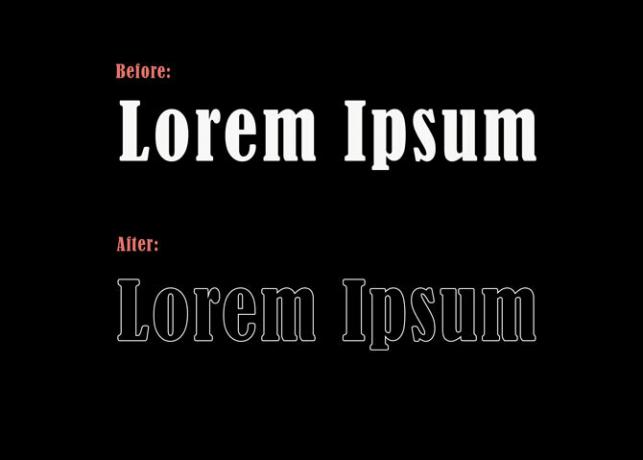
1. Ξεκινήστε με ένα κενό καμβά. Για αυτό το παράδειγμα, έχουμε ένα μαύρο φόντο.
2. Πληκτρολογήστε το κείμενο σας. Στη συνέχεια, κάντε δεξί κλικ στο στρώμα κειμένου και επιλέξτε Blending Επιλογές.
3. Παω σε Στυλ επιπέδου> Εγκεφαλικό επεισόδιο> Επιλέξτε τη θέση ως Εξω απο. Ρυθμίστε το Μέγεθος ολισθήστε σε οποιοδήποτε ποσό θέλετε (2-3 pixels είναι ιδανικό) και Αδιαφάνεια έως 100. Κάντε κλικ Εντάξει.
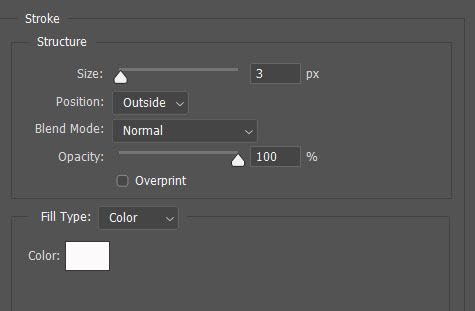
4. Στο Επίπεδα καρτέλα, χαμηλώστε το Αδιαφάνεια στο 0 τοις εκατό. Αυτό είναι.
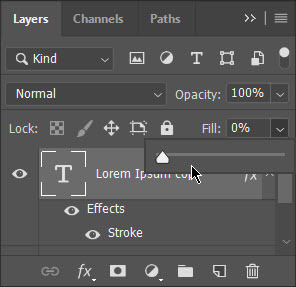
Αυτή είναι μια απλή απεικόνιση της διαδικασίας. Μπορείτε να δημιουργήσετε δημιουργικά γραφικά με γραμματοσειρές και διαφορετικά εφέ. Στην επόμενη ενότητα, ας δούμε ένα τέτοιο παράδειγμα του αποτελέσματος περίγραμμα του κειμένου.
Πώς να περιγράψετε λίγα γράμματα μιας φωτογραφίας στο Photoshop
Σε αυτό το παράδειγμα, θα χρησιμοποιήσουμε τη μέθοδο περιγράμματος κειμένου και θα δημιουργήσουμε ένα ωραίο αποτέλεσμα σε μια φωτογραφία. Το τελικό αποτέλεσμα θα πρέπει να είναι το εξής:

Ανοίξτε τη φωτογραφία σας στο Photoshop. Όπως και στο παραπάνω πλαίσιο, μπορείτε να έχετε ένα έγχρωμο στρώμα φόντου και να αντισταθμίσετε τη φωτογραφία στην πλευρά έτσι ώστε μέρος του κειμένου που πληκτρολογείτε να πέφτει στη φωτογραφία και το υπόλοιπο στο έγχρωμο φόντο.
1. Πληκτρολογήστε το κείμενό σας πάνω από τη φωτογραφία και αυξήστε την.
2. Δημιουργήστε ένα αντίγραφο του στρώματος κειμένου και ονομάστε το "Διαφανές".
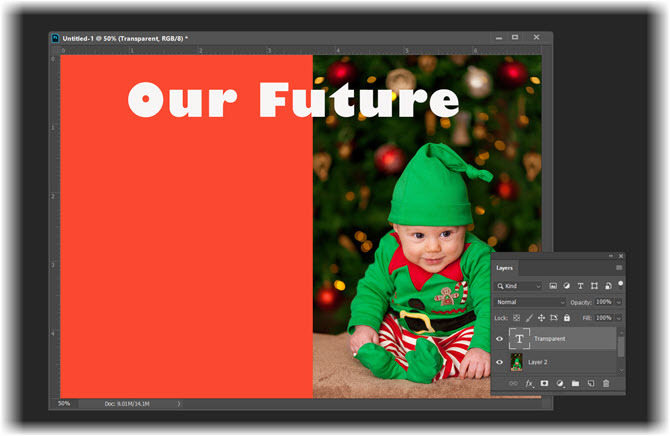
3. Τώρα, πρέπει να μετατρέψετε ένα στρώμα κειμένου σε περίγραμμα και να διατηρήσετε το υπόλοιπο με το γεμιστικό όπως είναι.
4. Στο παράδειγμά μας, γυρίστε το στρώμα κειμένου που ονομάσατε "Διαφανές" και δώστε το σκιαγραφημένο αποτέλεσμα κειμένου με τα βήματα που καλύπτονται στην τελευταία ενότητα.
5. Στη συνέχεια, ραστερίστε το γεμάτο στρώμα με ένα δεξί κλικ πάνω του. Γυρίζει το επίπεδο κειμένου στη συνήθη εικόνα bitmap από pixels.
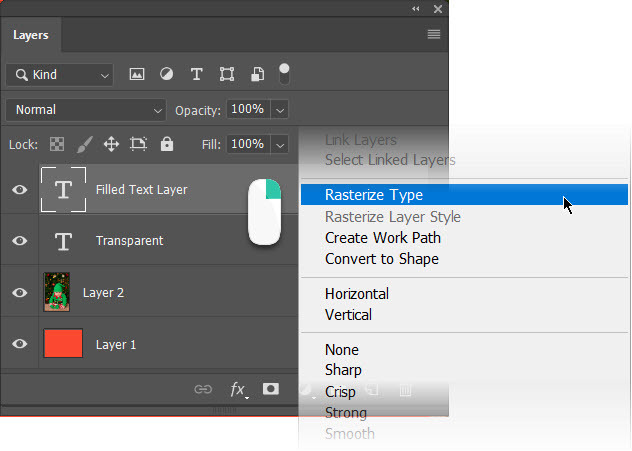
6. Επιλέξτε ένα μέρος αυτού του συμπληρωμένου κειμένου που θέλετε να αποκρύψετε με το εργαλείο ορθογώνιου περιθωρίου. Κτύπημα Διαγράφω έτσι ώστε να αφαιρεθεί το επιλεγμένο πλήρες τμήμα και να αποκαλυφθεί το κάτω στρώμα κειμένου με το κείμενο του περιγράμματος.
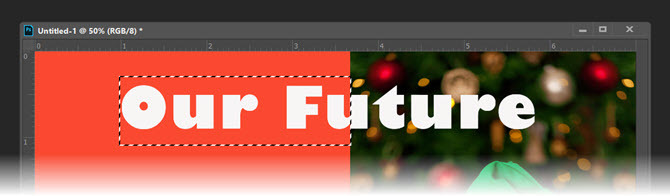
7. Συγχώνευση όλων των ορατών στρωμάτων ή ισοπεδώστε την εικόνα από τις επιλογές στο Στρώμα μενού.
Μπορείτε να δείτε αυτό το απλό αποτέλεσμα κειμένου γύρω σας σε κοινωνικές αναρτήσεις και διαφημιστικά banners. Και χρειάζονται μόνο μερικά λεπτά για να δημιουργήσετε ένα για τον εαυτό σας.
Πώς εμφανίζεται το πρώτο σας κείμενο;
Υπάρχουν πολλοί τρόποι για να περιγράψετε κείμενο, αλλά ένα βασικό εγκεφαλικό επεισόδιο είναι αρκετά απλό. Μπορείτε πάντα να συνδυάσετε το κείμενο με τα στυλ επιπέδων για να προσθέσετε εφέ. Αυτή η μέθοδος είναι επίσης ευέλικτη καθώς μπορείτε να αντιγράψετε-επικολλήσετε οποιοδήποτε άλλο κείμενο για να αντικαταστήσετε αυτό στο οποίο εργάζεστε. Το στυλ Layer παραμένει άθικτο και η εικόνα θα ενημερωθεί με το νέο κείμενο που μόλις επικολλήσατε.
Η περιγράμμανση σας επιτρέπει να επισημάνετε τα όρια του κειμένου, των σχημάτων και ακόμη και των εικόνων. Μπορείτε επίσης να κάνετε προσαρμοσμένα σχήματα (πώς να χρησιμοποιήσετε το εργαλείο προσαρμοσμένου σχήματος στο Photoshop Πώς να χρησιμοποιήσετε το εργαλείο Custom Shape στο Adobe PhotoshopΟ οδηγός μας βήμα προς βήμα για τη χρήση του εργαλείου Custom Shape Tool στο Adobe Photoshop, ένα ευέλικτο εργαλείο που συχνά παραβλέπεται. Διαβάστε περισσότερα ) και συνδυάστε τα με εφέ κειμένου για να κάνετε κάτι δροσερό.
Ο Saikat Basu είναι αναπληρωτής συντάκτης για το Internet, τα Windows και την παραγωγικότητα. Μετά την απομάκρυνση του βάρους ενός MBA και μιας δεκαετίας καριέρας μάρκετινγκ, είναι πλέον παθιασμένος με το να βοηθά τους άλλους να βελτιώσουν τις ικανότητές τους για την αφήγηση. Εξετάζει το αγνοούμενο κόμμα της Οξφόρδης και μισεί κακά στιγμιότυπα οθόνης. Αλλά οι ιδέες για την Φωτογραφία, το Photoshop και την Παραγωγικότητα μαθαίνουν την ψυχή του.

